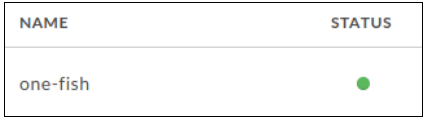本頁內容適用於 Apigee 和 Apigee Hybrid。
查看
Apigee Edge 說明文件。
![]()
變更 API Proxy 後,您可以將其儲存為新修訂版本,並部署至叢集。
關於部署作業
下圖顯示 Apigee 上 API Proxy 修訂版本的部署生命週期。
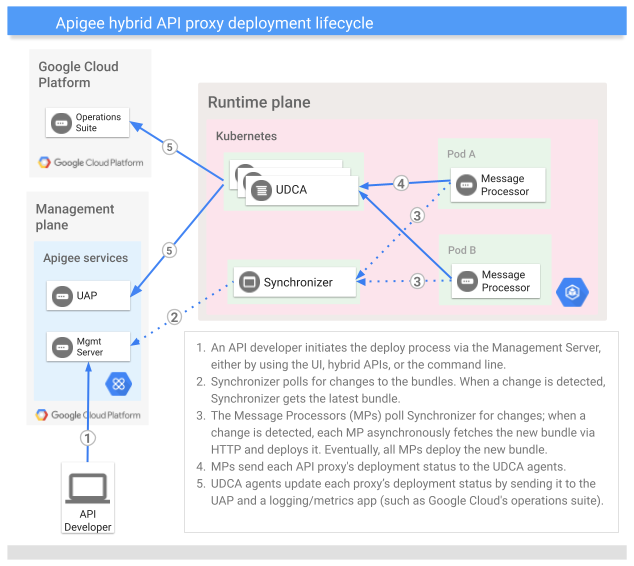
API Proxy 修訂版本限制
API Proxy 修訂版本有下列限制:
- 如果您對 API Proxy 進行任何變更,就必須以新修訂版本部署。
- 部署 API Proxy 後,修訂版本會變成唯讀。您無法變更 API Proxy 修訂版本 (例如進行增量變更);如要變更修訂版本,唯一方法是建立新的修訂版本並部署。
- MP 只能完整部署 Proxy 套裝組合。如果您變更個別片段或政策,MP 仍會部署整個 Proxy 組合。
- 如果您的 Apigee 用量會區分標準和可擴充 Proxy,當您部署的修訂版本將 API Proxy 從標準 Proxy 變更為可擴充 Proxy 時:
- 可能需要支付費用。如果您是即付即用客戶,請參閱即付即用授權。 如果您是訂閱方案客戶,請查看方案詳細資料。
- 部署作業需要額外時間。在部署期間,API 呼叫流程不會中斷,但您無法部署、取消部署或刪除 Proxy。此外,在部署期間,您也無法刪除目前或新的修訂版本。允許變更 API Proxy 和建立新修訂版本。
零停機時間部署
所有成功部署至 Apigee 的 API Proxy 都是零停機時間部署作業。API Proxy 部署作業會依下列順序進行:
- API Proxy 的修訂版本 1
/hello已部署並處理流量。 - 已部署「
/hello」的修訂版本 2。 - 修訂版本 2 會部署到執行階段層的訊息處理器。
- 修訂版本 1 已取消部署。
API Proxy 修訂版本部署作業現已完成,期間沒有發生停機。
查看部署狀態
在 Apigee 上部署 API Proxy 後,不會立即提供使用。API Proxy 需要一段時間,才能在執行階段層的所有 MP 中同步。不過,Apigee 提供的工具可讓您取得 API Proxy 修訂版本的狀態資訊。
Cloud 控制台中的 Apigee
-
在 Google Cloud 控制台中,前往「Proxy development」(Proxy 開發) >「API proxies」(API Proxy) 頁面。
- 選取所需的 API Proxy,狀態會顯示在「Deployments」部分。
Apigee 使用下列圖示,快速顯示每個 API Proxy 的狀態:
 表示 API Proxy 尚未部署至所選環境。
表示 API Proxy 尚未部署至所選環境。
 表示所選環境中,該 Proxy 沒有任何錯誤或警告。
表示所選環境中,該 Proxy 沒有任何錯誤或警告。
 表示部分路徑因基本路徑衝突而未更新。
表示部分路徑因基本路徑衝突而未更新。
 表示部署 API Proxy 時發生錯誤。
表示部署 API Proxy 時發生錯誤。
傳統版 Apigee UI
在 Apigee 使用者介面中,有幾種檢視畫面會顯示 API Proxy 的部署狀態。
| Apigee UI 檢視畫面 | 步驟與說明 |
|---|---|
| Proxy |
Apigee 使用下列圖示,快速顯示每個 API Proxy 的狀態:
如要查看狀態圖示,請按一下「開發」分頁標籤。 或者,您也可以選取「開發」>「API Proxy」,然後按一下 API Proxy |
Apigee API
如要查看環境中 API Proxy 修訂版本的部署狀態,請使用下列 API 呼叫:
curl "https://apigee.googleapis.com/v1/organizations/$ORG/environments/$ENV/apis/$API/revisions/$REV/deployments" \ -X GET \ -H "Authorization: Bearer $TOKEN"
其中 $TOKEN 會設為您的 OAuth 2.0 存取權杖,如「取得 OAuth 2.0 存取權杖」一文所述。如要瞭解本範例使用的 curl 選項,請參閱「使用 curl」。如要瞭解所用環境變數的說明,請參閱「設定 Apigee API 要求的環境變數」。
以下是回應範例。這個範例顯示部署在 test 環境中的 helloworld API Proxy,其修訂版本 1 的部署狀態:
{
"environment": "test",
"apiProxy": "helloworld",
"revision": "1",
"deployStartTime": "1559149080457",
"pods": [
{
"podName": "apigee-runtime-myorg-test-f8bdf9d-2s72w",
"deploymentStatus": "deployed",
"statusCodeDetails": "Deployment Success",
"podStatus": "active",
"podStatusTime": "1595357668001"
}
],
"state": "READY"
}詳情請參閱 API Proxy 修訂版本環境部署 API。
gcloud
如要查看環境中 API Proxy 修訂版本的部署狀態,請使用下列 gcloud 指令:
gcloud alpha apigee deployments describe --api=$API --environment=$ENV
如要進一步瞭解範例中使用的環境變數,請參閱「開始使用 gcloud 和 Apigee」。
以下是回應範例。這個範例顯示部署在 test 環境中的 helloworld API Proxy 修訂版本 1 部署狀態:
Using Apigee organization `my-org` Using deployed revision `1` apiProxy: helloworld deployStartTime: '1598032332802' environment: test pods: - deploymentStatus: deployed podName: apigee-runtime-myorg-test-f8bdf9d-2s72w podStatus: active podStatusTime: '1598302128087' statusCodeDetails: Deployment Success revision: '1' state: READY
詳情請參閱「Describe deployments CLI」。
查看 Proxy 部署作業用量
機構的 API Proxy 用量可能受部署配額限制,也就是您一次可使用的部署單元數量上限。詳情請參閱您的權益 (Pay-as-you-go或訂閱)。您可以在 Cloud 控制台的 Apigee 使用者介面中,從多個位置查看貴機構的 Proxy 部署用量,如下所述。
在 Apigee 總覽頁面查看部署作業用量
如要從 Apigee「總覽」頁面查看 API Proxy 部署用量,請按照下列步驟操作:
- 在 Google Cloud 控制台中,開啟 Apigee UI 的「Overview」(總覽) 頁面。
- 您可以使用「Proxy 使用情況」資訊卡,一覽貴機構的 Proxy 部署使用情況。這張資訊卡會顯示貴機構的下列資訊:
- 建立的 Proxy 總數:建立的 API Proxy 總數,包括已部署和未部署的 Proxy。
- 已部署的 Proxy:機構中所有環境部署的 API Proxy 總數。
- Proxy 部署單元:貴機構部署的 API Proxy 或共用流程修訂版本總數。每個環境和每個執行個體的部署作業都會計為一個單位。
- 部署的 Proxy 和共用流程數量 (已達上限):機構部署的 API Proxy 和共用流程總數,已達機構類型上限。
- 可擴充的部署單元:貴機構部署的可擴充 API Proxy 修訂版本數量。每個環境和每個執行個體的部署作業都會計為一個單位。
- 標準部署單元:貴機構部署的標準 API 代理程式修訂版本數量。每個環境和每個執行個體的部署作業都會計為一個單位。
在「API Proxy」頁面查看部署作業用量
如要從「API Proxy」頁面查看 API Proxy 部署用量,請按照下列步驟操作:
- 在 Google Cloud 控制台中,開啟 Apigee UI 的「API Proxies」(API 代理項目) 頁面。
- 「API Proxy」頁面會顯示下列資訊:
- 建立的 Proxy 總數:貴機構開發的 API Proxy 總數,包括已部署和未部署的 Proxy。
- 已部署的 Proxy:貴機構所有環境中部署的 API Proxy 修訂版本總數。
- Proxy 部署單位:在貴機構的所有環境中,部署的 API Proxy 或共用流程修訂版本總數。每個環境和每個執行個體的部署作業都會計為一個單位。
- 可擴充的 Proxy 部署單元:在貴機構所有環境中部署的可擴充 API Proxy 修訂版本數量。每個環境和每個執行個體的部署作業都會計為一個單位。
- 標準 Proxy 部署單位:貴機構所有環境中部署的標準 API Proxy 修訂版本數量。每個環境和每個執行個體的部署作業都會計為一個單位。
在「環境」頁面查看部署作業用量
如要從「環境」頁面查看 API Proxy 部署作業用量,請按照下列步驟操作:
- 在 Google Cloud 控制台中,開啟 Apigee 使用者介面的「Environments」(環境) 頁面。
- 選取「環境」總覽分頁,即可顯示所有環境的下列資訊:
- Proxy 部署總單位數:機構中所有環境部署的 API Proxy 或共用流程修訂版本總數。
- 可擴充的 Proxy 部署單元:在貴機構所有環境中部署的可擴充 API Proxy 修訂版本數量。每個環境和每個執行個體的部署作業都會計為一個單位。
- 標準 Proxy 部署單位:貴機構所有環境中部署的標準 API Proxy 修訂版本數量。每個環境和每個執行個體的部署作業都會計為一個單位。
- 共用流程部署單元:貴機構所有環境中部署的共用流程修訂版本總數。每個環境和每個執行個體的部署作業都會計為一個單位。
- 如要查看單一環境的 Proxy 部署用量,請按照下列步驟操作:
- 在「Environments」(環境) 清單中,選取環境名稱即可查看詳細資料。
- 選取「部署」分頁,即可查看所選環境的部署單元用量。
後續步驟
|
瞭解如何部署:
|
瞭解如何取消部署:
|